不是不好用!可能只是没正确配置!雷蛇鼠标DPI优化及宏配置教程!
如果不是真的喜欢,谁又会买这么多同款呢?作为一名雷蛇炼狱蝰蛇系列的十年老用户,本文和大家分享一下鼠标调教的经验。

本文目录:
1.这次继续充值信仰
2.炼狱蝰蛇V2X极速版VS经典有线版本
3.雷云3鼠标驱动简介
4.鼠标DPI调试经验分享
5.雷云3自定义按键配置
6.雷云3鼠标宏录制与使用
有不同的经验和见解欢迎在评论区留言讨论。
▶️ 这次继续充值信仰
作为前重度游戏玩家,玩儿的游戏确实不算少,大部分都是吃操作的游戏,还当了几年的斗鱼主机区游戏主播,不知道还有多少人记得我这个饥荒杀神川。

一把好的鼠标能给我带来什么样的好处?拿暗黑破坏神3举例吧,我的国区最好成绩打到过SOLO天梯排名前五十。
当年仗着手速足够快主玩复仇箭雨DH和酸雨流51,奈非天们应该都知道这俩流派都非常的吃操作,特别是SOLO大米,容错率低操作频率高,也是那时候为了偷懒刷门票学会的录制鼠标宏。

这么多年来虽然键盘换了不少,我的鼠标一直只用雷蛇的炼狱蝰蛇系列,线下购买的不算,最早可以查到到2012年的天猫订单(这家店都倒闭了),也算实打实的十年老粉吧。

炼狱蝰蛇系列其实有非常多的型号,晒下现在还能继续工作的炼狱蝰蛇全家福,不同的DPI对应着不同时期的炼狱蝰蛇。

一直选择炼狱蝰蛇的原因无他,我是个大手,太小的鼠标握不过来,中间也尝试过其他号称大手福音的型号,用起来都没内味,鼠标这种每天需要使用起码八小时的硬件,还是得找一个适合自己手型的型号。

现在年龄大了不玩游戏,但使用的设备和年轻时候相比也多了一些,炼狱蝰蛇V2X极速版双模无线鼠标可以帮我实现单套键鼠控制多台设备的需求。

对我这样的守旧宅男,想要舒适的使用还得是靠熟悉的老设备实现,为了描述方便,以下简称炼狱蝰蛇V2X。

▶️ 炼狱蝰蛇V2X极速版VS经典有线版本
相信有很多和我一样的炼狱蝰蛇有线版钉子户,给大家展示对比一下无线版本和有线版本有什么区别。
1️⃣ 尺寸对比
炼狱蝰蛇V2X的外包装和以前的炼狱蝰蛇包装设计上差别不大,但是明显小了一号。
包装的正面是雷蛇的Logo和鼠标特写,同时标注了蓝牙和HYPERSPEED这些使用的技术。

和有线版本相比,炼狱蝰蛇V2X(右)整体尺寸保持了系列的经典尺寸,大小为27 * 61.7 *42.7mm,没啥区别,这种超大尺寸正好适合我。

炼狱蝰蛇V2X两侧没有单独的防滑区域设计,但是这种颗粒表面能增加握持时候的阻力,用了一段时间后感觉防滑性还不错,这种一体式的统一设计看起来整体的协调感比较强。

2️⃣ 按键对比
炼狱蝰蛇V2X的整体按键布局和有线版本几乎一致(除了左键上多出来的两个编程键),鼠标左右主键采用了标志性的一体化设计。

微动则采用了雷蛇第二代机械式鼠标微动,和老款手感差不多,非常的脆生,由于使用了镀金触点,这款微动的寿命比上一代增加了很多。
PS:大家都在喊双击蛇,实际上下图中的这个炼狱蝰蛇2000用了差不多两年多了也没啥问题,不能老用过去的有色眼镜看人。

炼狱蝰蛇V2X和有线版本最大的不同在于鼠标左侧多了两颗的物理按键键,默认前进后退并且支持编程按键,算上侧边的2枚快捷键键,整个鼠标上共计7枚可编程按键,适合游戏玩家和程序员。

3️⃣ 底部对比
炼狱蝰蛇V2X的脚垫和老款的材质其实一样,都采用了100% PTFE脚垫,记得10年前最早的那款炼狱蝰蛇下面滑的很得另外购买脚贴,现在不需要了。

在炼狱蝰蛇V2X底部的左下侧是物理的模式切换开关,2.4G和蓝牙都是在这里切换,不用的时候记得关闭鼠标省电。

炼狱蝰蛇V2X的感光器比较暴躁,使用的是最高14000 Dpi的5G光学传感器,搭配上300IPS和35G的加速度,完全不会限制反应怪们的操作上限。

4️⃣ 电池仓内设计
作为一款2.4G+蓝牙双模的无线鼠标,炼狱蝰蛇V2X原配有一个2.4G的接收器,打开鼠标正面的磁吸盖就能看到了,电池仓也是在这里。

电池仓内有5号和7号电池两个仓位,这两种大小都可以使用,只要上一颗即可使用。
比较有意思的是不同电池会给鼠标带来不同的配重,习武之人的我试了下,嗯,还是得上5号电池。

个人建议主力机用比2.4G方式更省电的蓝牙模式连接鼠标,蓝牙模式的理论续航是615小时,也就是两个多月才需要更换电池,替换可以整小米的彩虹电池,用着还不错。

5️⃣ 很遗憾的无灯
炼狱蝰蛇V2X的尾部Logo并无光效,只有滚轮处的一个指示灯,我也是买了之后才发现这个问题,不过对我来说问题不大,这套主机本身就是冲着无灯去组装的。

买外设必须有灯的朋友可以考虑购买支持Chroma灯效的v2专业无线版。

▶️ 雷云3鼠标驱动简介
可编程鼠标最重要的就是驱动,特别是雷蛇,毕竟玩蛇家的东西除了配置宏以外,不就图个Chroma灯效嘛。

还记得雷云刚出来的时候只是为了能在不同电脑上同步相同的鼠标配置,现在的雷云功能就比较多了,有优化游戏的雷游,甚至还有主播专用的虚拟补光灯。

将炼狱蝰蛇V2X的物理开关切换到蓝牙,Windows可以直接搜索到,点击配对即可。

不管是蓝牙模式还是2.4G模式,雷云3都可以正确的识别到炼狱蝰蛇V2X。

主界面中可以配置:自定义(编程)、性能(DPI+轮询率)和电量(休眠时间)。

【自定义】可以对每个按键的功能重新设置,比如将侧边按键配置成打开某个网站或者应用。

【性能】这里主要是两项:
1.手动调节DPI数值对鼠标的灵敏度调整,DPI越高可操作的空间越大。
2.手动调节轮询率对鼠标的响应时间进行调整,轮询率越高操作延迟越低,同时耗电量也会增加。

【电量】这里调整的是鼠标在多久后不操作后进入休眠的时间,主要为了省电,点击任意按键即可唤醒鼠标。

如果炼狱蝰蛇V2X是通过Hyperspeed连接并且使用蛇家的鼠标垫,通过雷云3还能进行鼠标垫校准。

▶️ 鼠标DPI调试经验分享
不管你是不是游戏玩家,鼠标DPI绝对是需要按习惯调整的一项重要参数,炼狱蝰蛇V2X默认可以通过左键上的两个功能键快速切换DPI。

DPI的实际效果用文字解释起来比较抽象,这里给大家录屏演示下就可以简单看出区别,这三张动图的物理操作移动速度是差不多的:
800DPI的情况下,如果是办公,移动比较慢,感觉拖不动。

2000DPI的情况下,如果是办公,这种移动对我来说比较合适,老年人反应慢,囧。
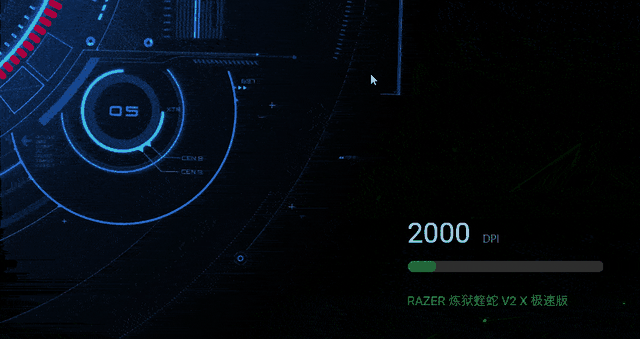
3200DPI的情况下,如果是办公,对现在的我来说已经操作不过来了,感觉像脱缰的野马。

那么DPI是否需要固定呢?当然不是!不同的环境需要不同的DPI,不然为啥炼狱蝰蛇V2X要准备五档预设呢?

在办公时候我需要比较精准的点击,比如编辑表格时候需要点准每一个单元格,这时候必须要将DPI降到2000左右才能保证每次点击的精准。

游戏的时候就比较复杂了:
1.FPS游戏都需要压枪,如果驾驭不了高DPI,很容易出现准心飘的问题,很多职业选手可能会调整到900左右,我一般把DPI调整到1300左右。
2.MOBA游戏的操作比较随意,选择一般的DPI即可,大魔王Faker的配置是1800,我自己会把DPI调整到2100左右一点方便补刀和走A。
3.RPG游戏的点击频率和拖拽范围会非常大,之前在冲暗黑3排位的时候我会把DPI升高点到2300左右,刷门票时候为了放松DPI会降低到1500左右。
这里的数据仅代表我个人习惯,没有尝试过调整DPI的新手朋友可以试下。
另外每款游戏的手感都不一样,建议对不同的游戏针对性调整,比如下面这款挺进地牢你们觉得我在用多少的DPI呢?

如果你的反应能力和操作控制都非常强,那么就不要用蓝牙模式了,因为轮询率只能自适应,DPI上去可能会不跟手。

HyperSpeed模式(2.4G)下可以使用最高14000的DPI+1000的轮询率跟手感挺好,作为一个中年人表示无福消受,反应跟不上,完全没办法驾驭。

▶️ 雷云3自定义按键配置
自定义按键和宏不一样,自定义是比较粗糙的单功能,宏可以定制出来非常花哨的操作,所以分开讲解。
1️⃣ 快捷键设置
首先进入雷云,在自定义下面点击想要录制宏的按键,这里我选择的是按键5。

以组合按键是Alt+W为例,点击键盘功能,用默认的键录制,直接在键盘上按Alt+W即可,如果录制错了就重按一,确认保存后按下对应按键即可触发快捷键。
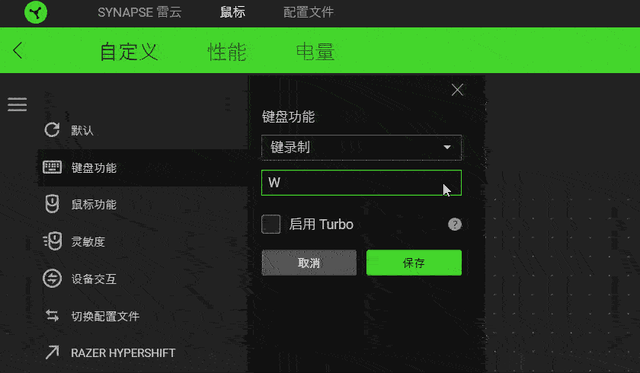
2️⃣ 功能键配置
除了传统的组合键以外,雷云3还支持软件呼出。
比如把网易云配置成快捷键6,选中按键6后依次点击启动程序→启动程序下面的文件夹logo,找到cloudmusic.exe,选中后确认保存。

选中后可以看到该按键已经绑定了网易云的程序,尝试启动,成功生效。
▶️ 雷云3鼠标宏录制与使用
鼠标宏算不算外挂一直是个争论不休的问题,PUBG的母公司蓝洞已经明确表示使用鼠标宏算作弊行为,英雄联盟倒是比较宽松,PVE的RPG游戏一般不管。

坦白交代,我在玩暗黑3的时候用了宏录制功能做了复仇箭雨的CD循环和后跳赶路。
但玩LOL的时候我真没有用过鼠标宏做连招快捷键,手速本来就很快,而且主要玩的也是艾希老鼠这些走A型AD,光是把A改移动攻击就足够使用了,另外我也尝试过宏,总感觉操作节奏不对。

想确认对方是不是用宏,看操作就知道了,效果如下图所示,一眼就能看出来。

在开始宏教程之前郑重申明一下:
PvP性质的竞技游戏请谨慎使用鼠标宏,娱乐或者自己练习没有关系,正常游戏使用鼠标宏被举报封号和本人无关。

雷云的首页找到模块,下拉到最下面,安装宏。

安装完会提示重启雷云,重启完成后即可在雷云的首页看到宏的入口,点击进入。

接下来即可开始录制宏,比如现在需要做皇子的EQ二连距离练习,那么就录制EQ的操作。
点击录制后会有三秒倒数的提示,等提示结束后按EQ键,完成操作后点击停止,录制完毕。

录制完毕后可以看到每个按键的按下和回弹时间。

录制完成后还可以对按键的触发和结束时间进行精确调整,比如这里我想将E的回弹动作持续时间调整成0.1秒,点击对应的动作在右侧修改时间即可。
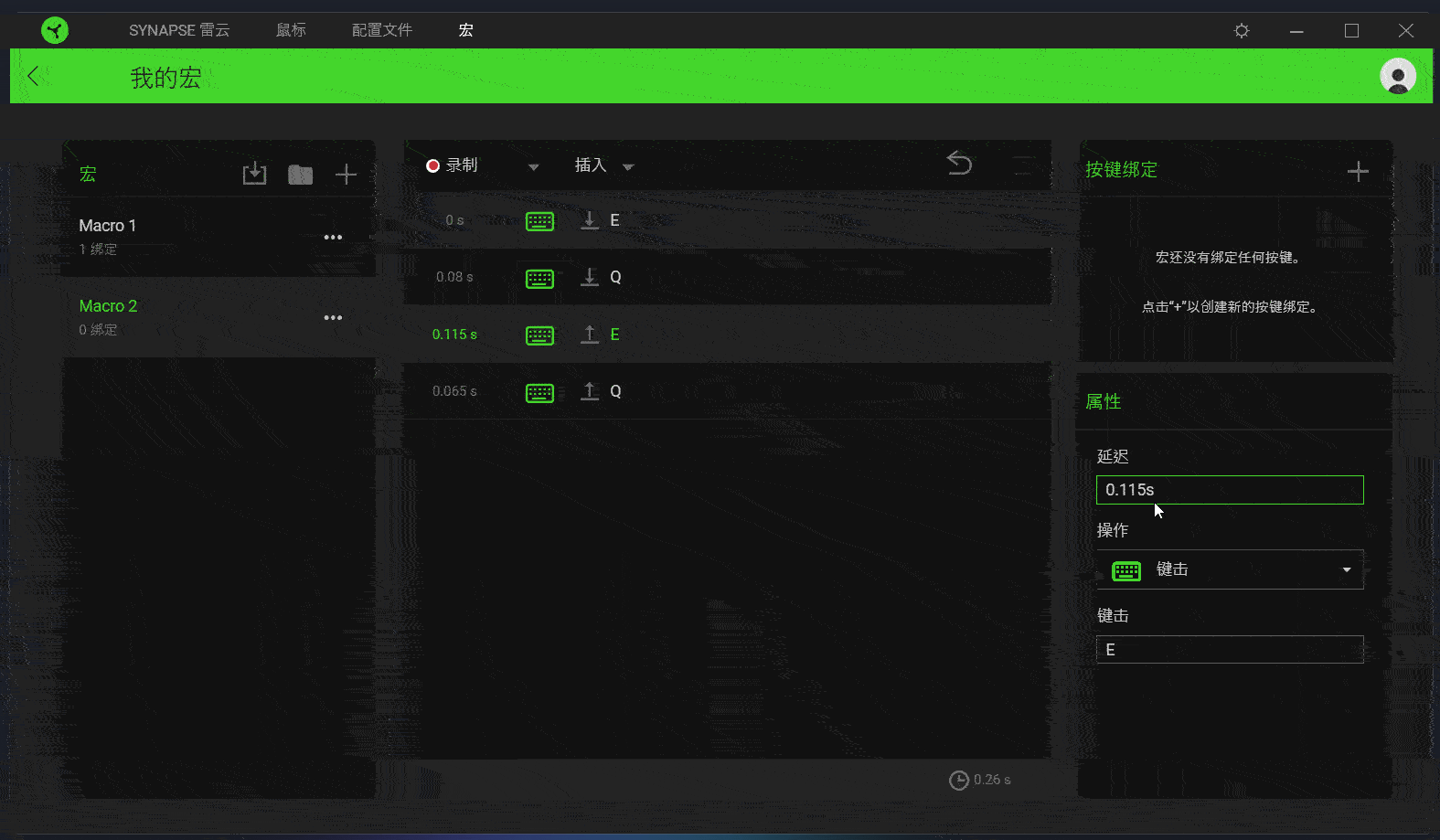
接着点击右上角按键绑定的+号,绑定一个鼠标的指定按键。

这里我选择按键5,点击选中后保存配置。

保存后可以看到这个宏绑定的鼠标和对应的按键,如果你有多个鼠标,可以继续用相同的方法添加。

如果发现触发不了也别慌,想要实现宏操作必须要通过Hyperspeed连接,蓝牙模式下无法使用宏。

打开zFontier的键盘测试工具进行测试,完美触发。

除了可以单击触发,雷云3还支持自定义按键触发的方式,比如按一下快捷键触发指定次数等等,可以应付各种各样不同的需求。

▶️ 教程完毕,你学废了吗?
- 不是不好用!可能只是没正确配置!雷蛇鼠标DPI优化及宏配置教程!
者













